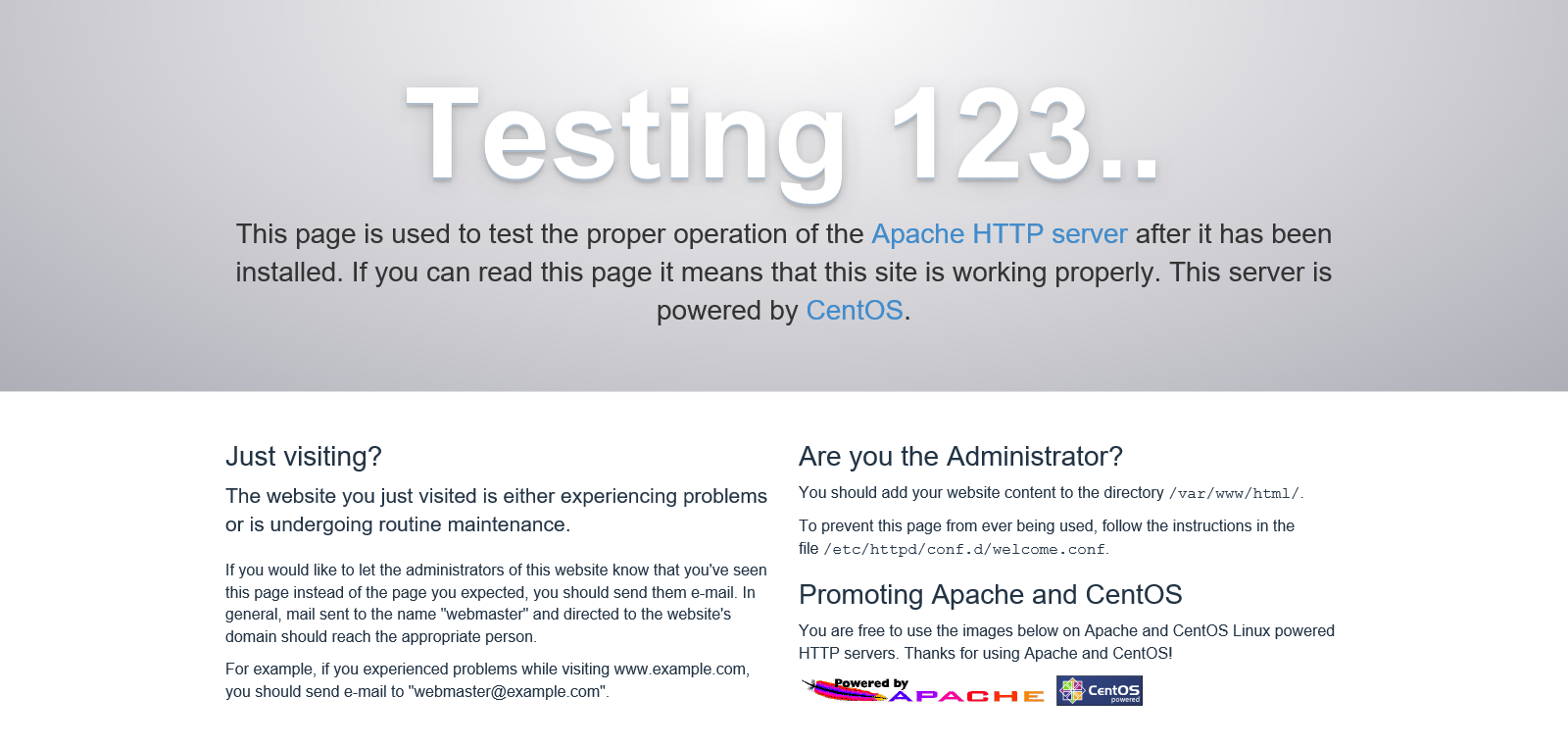Configuração inicial necessária desde a instalação do Apache no CentOS até ao arranque.
Data de Publicaçãoпјҡ8 de Dezembro de 2020.
INFOMARTIONгҖҖпјһгҖҖConfiguração inicial necessГЎria desde a instalação do Apache no CentOS atГ© ao arranque.
VisГЈo geral.
Este é o procedimento de configuração inicial necessário para instalar e iniciar o Apache no CentOS. A informação baseia-se no pressuposto de que o CentOS7 é utilizado.
As versГөes sГЈo as seguintes.
| VersГЈo CentOS | 7.6 (1810) |
|---|---|
| VersГЈo Apache | 2.4.6 |
Tabela de ConteГәdos
- instalar
- configuração básica
- 2-1. Criação de pasta de saГӯda de ficheiros de registo
- 2-2. Definição do domГӯnio
- 2-3. Activação de módulos e ficheiros de configuração SSL
- 2-4. Alterar o caminho de saГӯda do registo
- 2-5. Criação de certificados SSL
- 2-6. SSL (Secure Socket Layer) permanente
- 2-7. Confirmação da activação (acesso https).
- 2-8. Configuração de arranque automático
- resumo
1. instalar
Esta secção descreve a configuração do Apache desde a instalação até ao arranque.
1-1. Instalar o Apache
Executar a instalação do Apache através do comando yum. Efectuar o trabalho como utilizador root.
[username@hostname ~]$ su -
[root@hostname ~]# yum -y install httpd
1-2. Verificação do arranque (acesso http)
Verificar brevemente se estГЎ acessГӯvel. A instalação do Apache (httpd) com o comando yum permite o comando apachectl. Use isto para iniciar o Apache.
[root@hostname ~]# apachectl start
[root@hostname ~]# apachectl status
* httpd.service - The Apache HTTP Server
Loaded: loaded (/usr/lib/systemd/system/httpd.service; disabled; vendor preset: disabled)
Active: active (running) since Sun 2020-12-06 17:08:12 JST; 1s ago
Docs: man:httpd(8)
man:apachectl(8)
Main PID: 1303 (httpd)
Status: "Processing requests..."
CGroup: /system.slice/httpd.service
|-1303 /usr/sbin/httpd -DFOREGROUND
|-1304 /usr/sbin/httpd -DFOREGROUND
|-1305 /usr/sbin/httpd -DFOREGROUND
|-1306 /usr/sbin/httpd -DFOREGROUND
|-1307 /usr/sbin/httpd -DFOREGROUND
`-1308 /usr/sbin/httpd -DFOREGROUND
Dec 06 17:08:11 localhost.localdomain systemd[1]: Starting The Apache HTTP Server...
Dec 06 17:08:12 localhost.localdomain httpd[1303]: AH00558: httpd: Could not reliably determ...ge
Dec 06 17:08:12 localhost.localdomain systemd[1]: Started The Apache HTTP Server.
Hint: Some lines were ellipsized, use -l to show in full.
Se 'Active: active (running)' for devolvido como resultado da execução do comando 'apachectl status', o sistema começou com sucesso.
Depois aceda ao Apache a partir do seu navegador. Definir permissГөes http como firewall (ou iptables para CentOS6 e anteriores) sГі permite o acesso ssh por defeito no CentOS7. Gostaria tambГ©m de colocar um conjunto de permissГөes colectivas para https. Adicionar tambГ©m a opção 'permanente' para tornar a configuração permanente.
[root@hostname ~]# firewall-cmd --permanent --add-service=http
[root@hostname ~]# firewall-cmd --permanent --add-service=https
[root@hostname ~]# firewall-cmd --reload
[root@hostname ~]# firewall-cmd --list-all
public (active)
target: default
icmp-block-inversion: no
interfaces: eth0
sources:
services: dhcpv6-client http https ssh
ports:
protocols:
masquerade: no
forward-ports:
source-ports:
icmp-blocks:
rich rules:
Não há problema se 'http' e 'https' tiverem sido acrescentados a 'serviços'. Acesso via browser. No meu caso, o endereço IP do servidor é 192.168.50.10, pelo que acedo a "http://192.168.50.10". Não há problema se aparecer a seguinte página
Uma vez que o sistema tenha sido iniciado com sucesso, pare-o.
[root@hostname ~]# apachectl stop
2. configuração básica
2-1. Criação de pasta de saГӯda de ficheiros de registo
Para gerir o registo sob /var/log/, criar um directГіrio httpd sob /var/log/ como uma pasta para registos Apache.
As permissГөes (permissГөes) devem ser 755. Esta configuração permite ao Apache escrever, mas outros utilizadores sГі podem ler. Se outros utilizadores puderem escrever, os registos podem ser adulterados.
mkdir /var/log/httpd' nГЈo precisa de ser executado se jГЎ tiver sido criado um directГіrio com o mesmo nome.
[root@hostname ~]# mkdir /var/log/httpd
[root@hostname ~]# chmod 755 /var/log/httpd
Utilize este Гәltimo procedimento para alterar as definiГ§Гөes de destino de saГӯda de registo Apache.
Este procedimento é apenas um procedimento para a criação de uma pasta para os registos a serem armazenados.
2-2. Definição do domГӯnio
Alterar as definiГ§Гөes de domГӯnio listadas em httpd.conf. A configuração do Apache Г© basicamente centralizada em httpd.conf, por isso, se quiser alterar a configuração, modifique o httpd.conf. Os domГӯnios nГЈo precisam de ser criados se o ambiente for local (nГЈo aberto ao pГәblico na Internet).
[root@hostname ~]# vi /etc/httpd/conf/httpd.conf
# Descomentar e activar a configuração ServerName. O nome de domГӯnio Г© definido de acordo com o ambiente.
#ServerName www.example.com:80
ServerName domainname:80
2-3. Activação de módulos e ficheiros de configuração SSL
Habilitar SSL para permitir o acesso sobre https. As definiГ§Гөes SSL estГЈo relacionadas com SEO, e http nГЈo Г© uma boa ideia por razГөes de seguranГ§a em primeiro lugar, por isso, a menos que tenha de usar http, use https.
Instalar o mГіdulo ssl com yum.
[root@hostname ~]# yum -y install mod_ssl
A instalação com yum activa automaticamente o mГіdulo ssl, pelo que sГі precisa de o instalar. Гү tambГ©m criado automaticamente um ficheiro de configuração. (/etc/httpd/conf.d/ssl.conf Г© criado automaticamente).
2-4. Alterar o caminho de saГӯda do registo
Altere o destino de saГӯda do registo Apache para a pasta de saГӯda do ficheiro de registo que acabou de criar. Alterar apenas o ficheiro de configuração ssl, uma vez que serГЎ criado num passo posterior para ser acedido apenas via ssl (https).
[root@hostname ~]# vi /etc/httpd/conf.d/ssl.conf
ErrorLog logs/ssl_error_log
TransferLog logs/ssl_access_log
пҪһabridgementпҪһ
CustomLog logs/ssl_request_log \
"%t %h %{SSL_PROTOCOL}x %{SSL_CIPHER}x \"%r\" %b"
ErrorLog /var/log/httpd/ssl_error_log
TransferLog /var/log/httpd/ssl_access_log
пҪһabridgementпҪһ
CustomLog /var/log/httpd/ssl_request_log \
"%t %h %{SSL_PROTOCOL}x %{SSL_CIPHER}x \"%r\" %b"
A modificação acima muda o destino de saГӯda do registo para "/var/log/httpd".
%t, %h', etc., esta Г© a configuração de formatação de registo. Segue-se uma lista de formatos que podem ser utilizados frequentemente como referГӘncia.
гҖҗеҸӮиҖғгҖ‘
гғ»%TпјҡTempo necessГЎrio para processar o pedido (segundos)
гғ»%hпјҡNome do anfitriГЈo ou endereГ§o IP do cliente. SГі tentar resolver hostnameLookups se HostnameLookups estiver definido para On
гғ»%rпјҡPrimeira linha do pedido
гғ»%bпјҡBytes da resposta (excluindo os cabeГ§alhos HTTP). formato CLF, ou seja - se nenhum dos bytes for enviado
гғ»%DпјҡTempo necessГЎrio para processar o pedido (microssegundos)
гғ»%>sпјҡEstado HTTP
2-5. Criação de certificados SSL
Procedimento para a criação de certificados. A auto-certificação Г© multa para operaГ§Гөes privadas. Para servidores publicamente disponГӯveis, a auto-certificação deve ser desencorajada.
NГЈo hГЎ diferenГ§a na seguranГ§a entre certificados normais e auto-certificados. Esta pode ser a diferenГ§a entre um certificado que pode ser julgado fiГЎvel por um terceiro e um que nГЈo pode. (Com auto-certificação, a barra URL fica vermelha). Assim, para servidores disponГӯveis ao pГәblico (servidores que sГЈo vistos por terceiros), emitir um certificado normal.
As configuraГ§Гөes padrГЈo do certificado para Apache sГЈo "/etc/pki/tls/certs/localhost.crt" e "/etc/pki/tls/private/localhost.key".
As definiГ§Гөes podem ser encontradas em "SSLCertificateFile" e "SSLCertificateKeyFile" em "/etc/httpd/conf.d/ssl.conf".
гҖҗPara auto-certificaçãoгҖ‘
Para criar um auto-certificado, executar o seguinte comando. Funciona como utilizador root.
Executando 'openssl req -new -key /etc/pki/tls/private/localhost.key > /etc/pki/tls/certs/localhost.crt' pedir-lhe-ГЎ uma resposta vГЎrias vezes, todas com Enter, sem problemas. Isto serГЎ informação sobre quem estГЎ a emitir o certificado (por exemplo, em que paГӯs vivem e qual Г© o seu endereГ§o electrГіnico). Se estiver a emitir um certificado normal, introduza as informaГ§Гөes correctas e configure-o.
[root@hostname ~]# openssl genrsa > /etc/pki/tls/private/localhost.key
[root@hostname ~]# openssl req -new -key /etc/pki/tls/private/localhost.key > /etc/pki/tls/certs/localhost.csr
[root@hostname ~]# openssl x509 -req -signkey /etc/pki/tls/private/localhost.key < /etc/pki/tls/certs/localhost.csr > /etc/pki/tls/certs/localhost.crt
гҖҗPara certificados normaisгҖ‘
Para criar um certificado normal, executar o seguinte comando. Funciona como utilizador root.
[root@hostname ~]# openssl genrsa -out /etc/pki/tls/private/localhost.key 2048
[root@hostname ~]# openssl req -new -key /etc/pki/tls/private/localhost.key -out /etc/pki/tls/certs/localhost.csr
Para certificados regulares, isto não é suficiente para completar o processo. O trabalho envolve a entrega do 'server.csr' criado à Autoridade Certificadora para que seja emitido um certificado de servidor e a instalação do certificado de servidor que tenha sido emitido.
2-6. SSL (Secure Socket Layer) permanente
Não é boa segurança se o acesso for feito através de http, por isso adicione uma configuração para redireccionar para https se o acesso for feito através de http.
Гү possГӯvel proibir o acesso via http, mas de um ponto de vista de usabilidade, recomenda-se a criação de um redireccionamento. Executar as seguintes tarefas como utilizador root.
[root@hostname ~]# vi /etc/httpd/conf/httpd.conf
Acrescentar o seguinte no final.
<IfModule rewrite_module>
RewriteEngine on
RewriteCond %{HTTPS} off
RewriteRule ^(.*)$ https://%{HTTP_HOST}%{REQUEST_URI} [R=301,L]
</IfModule>
Гү possГӯvel alterar esta configuração para que os acessos que entram em http sejam tratados em https.
Afirma-se que esta configuração nГЈo funciona se vier por https. пјҲRewriteCond %{HTTPS} offпјү
Não se esqueça de mencionar que sem esta configuração, os acessos https também serão redireccionados, resultando num loop infinito.
2-7. Confirmação da activação (acesso https).
Agora que as vГЎrias configuraГ§Гөes foram concluГӯdas, verifique se o site pode ser acedido atravГ©s de https. Comece primeiro.
[root@hostname ~]# apachectl start
Acesso via browser. O mesmo que para o acesso http, mas no meu caso o endereço IP do servidor é 192.168.50.10, por isso acedo a "http://192.168.50.10".
O URL Г© alterado de "http://192.168.50.10" para "https://192.168.50.10" porque a configuração do redireccionamento http estГЎ incluГӯda.
Agora que foi iniciado com sucesso, parar o Apache.
[root@hostname ~]# apachectl stop
2-8. Configuração de arranque automático
Finalmente, embora nГЈo seja obrigatГіrio, Г© difГӯcil iniciar o Apache de cada vez que o servidor Г© reiniciado, pelo que Г© posta em prГЎtica uma configuração para que o Apache arranque automaticamente quando o servidor Г© iniciado. TambГ©m se regista para o comando systemctl. Note que este procedimento Г© para o CentOS7, por isso, se estiver a utilizar algo que nГЈo o CentOS7, terГЎ de usar o comando Service para lidar com isto.
Criar um ficheiro 'apache.service' e descrever as configuraГ§Гөes necessГЎrias.
[root@hostname ~]# touch /etc/systemd/system/apache.service
[root@hostname ~]# vi /etc/systemd/system/apache.service
Гү fornecida a seguinte informação.
[Unit]
#Descrição.
Description=Apache
#Controlo pré e pós-execução.
#Before=xxx.service
#After=xxx.service
[Service]
#Designação do utilizador e do grupo
User=root
Group=root
#Uma vez activado, definir o estado para Activado.
Type=oneshot
RemainAfterExit=yes
#Iniciar, parar e recarregar.
ExecStart=/usr/sbin/apachectl start
ExecStop=/usr/sbin/apachectl stop
ExecReload=/usr/sbin/apachectl restart
[Install]
#ConfiguraГ§Гөes equivalentes ao nГӯvel de execução 3.
WantedBy=multi-user.target
Quando tiver terminado de o descrever, registe-o com o comando systemctl.
[root@hostname ~]# systemctl enable apache
[root@hostname ~]# systemctl is-enabled apache
enabled
[root@hostname ~]# systemctl list-unit-files --type=service | grep apache
apache.service enabled
[root@hostname ~]# systemctl daemon-reload
3. resumo
Descrevemos a configuração inicial necessária quando o Apache é instalado.
O Apache funciona basicamente atГ© certo ponto com as configuraГ§Гөes padrГЈo, mas se realmente o personalizar, consulte por favor as configuraГ§Гөes de destino de saГӯda de registo e as configuraГ§Гөes SSL, que deverГЎ alterar ao operar o sistema.
Obrigado por ter observado atГ© ao fim.
в– INFORMATION
Por favor clique aqui para ir para a pГЎgina superior de INFORMAГҮГғO.
в– PROFILE
Por favor clique aqui para um perfil.
в– Detalhes de contacto.